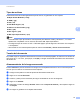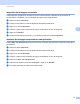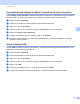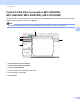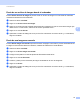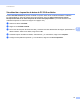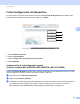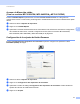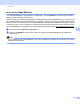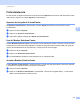Software User's Guide
Table Of Contents
- GUÍA DEL USUARIO DE SOFTWARE
- Tabla de contenido
- Sección I: Teclas de funcionamiento del equipo
- Sección II: Windows®
- 2 Impresión
- Uso del controlador de la impresora Brother
- Impresión de un documento
- Impresión dúplex
- Impresión, escaneado y envío de fax simultáneo
- Configuración del controlador de impresora
- Acceso a la configuración del controlador de impresora
- Funciones del controlador de impresora de Windows®
- Ficha Básica
- Ficha Avanzada
- Ficha Accesorios
- Asistencia
- Funciones en el controlador de impresora BR-Script 3 (emulación de lenguaje PostScript® 3™)
- Status Monitor
- 3 Escaneado
- Escaneado de un documento mediante el controlador TWAIN
- Escaneado de un documento con el controlador WIA (Windows® XP/Windows Vista®/Windows® 7)
- Escaneado de un documento con el controlador WIA (Windows Photo Gallery y Windows Fax y Scan)
- Uso de ScanSoft™ PaperPort™ 12SE con OCR de NUANCE™
- Visualización de elementos
- Organización de los elementos en carpetas
- Vínculos rápidos a otras aplicaciones
- ScanSoft™ PaperPort™ 12SE con OCR le permite convertir texto de imágenes en texto de edición
- Importación de elementos desde otras aplicaciones
- Exportación de elementos a otros formatos
- Desinstalación de ScanSoft™ PaperPort™ 12SE con OCR
- 4 ControlCenter4
- Visión general
- Uso de ControlCenter4 en el modo Inicio
- Ficha Escanear
- Ficha PC-FAX (Para los modelos MFC-9460CDN, MFC-9465CDN, MFC-9560CDW y MFC-9970CDW)
- Ficha Configuración del dispositivo
- Ficha Asistencia
- Uso de ControlCenter4 en el modo Avanzado
- Ficha Escanear
- Ficha PC-Copia
- Ficha PC-FAX (Para los modelos MFC-9460CDN, MFC-9465CDN, MFC-9560CDW y MFC-9970CDW)
- Ficha Configuración del dispositivo
- Ficha Asistencia
- Ficha Personalizado
- 5 Configuración remota (Para los modelos MFC-9460CDN, MFC-9465CDN, MFC-9560CDW y MFC-9970CDW)
- 6 Software PC-FAX de Brother (Para los modelos MFC-9460CDN, MFC-9465CDN, MFC-9560CDW y MFC-9970CDW)
- Envío por PC-FAX
- Configuración de la información de usuario
- Configuración de envío
- Configuración de una página de cubierta
- Especificación de la información de la portada
- Envío de un archivo como un PC-FAX mediante la interfaz de usuario de estilo Fax
- Envío de un archivo como un PC-FAX mediante la interfaz de usuario de estilo Sencillo
- Libreta de direcciones
- Libreta de direcciones de Brother
- Configuración de un miembro en la libreta de direcciones
- Configuración de marcación rápida
- Configuración de un grupo para realizar transmisiones
- Modificación de la información de los miembros
- Eliminación de un miembro o grupo
- Exportación de la libreta de direcciones
- Importación a la libreta de direcciones
- Recepción de PC-FAX
- Envío por PC-FAX
- 7 Configuración del servidor de seguridad (para usuarios de red)
- 2 Impresión
- Sección III: Apple Macintosh
- 8 Impresión y Envío por fax
- Funciones del controlador de impresora (Macintosh)
- Impresión dúplex
- Impresión, escaneado y envío de fax simultáneo
- Eliminación del controlador de impresora para Macintosh
- Funciones en el controlador de impresora BR-Script 3 (emulación de lenguaje PostScript® 3™)
- Status Monitor
- Envío de un fax (Para los modelos MFC-9460CDN, MFC-9465CDN, MFC-9560CDW y MFC-9970CDW)
- 9 Escaneado
- 10 ControlCenter2
- 11 Instalación Remota
- 8 Impresión y Envío por fax
- Sección IV: Uso del botón Escáner (Scan)
- 12 Escaneado (para usuarios de cable USB)
- Uso de la tecla Escanear
- Escanear a USB (Para los modelos DCP-9270CDN, MFC-9460CDN, MFC-9465CDN, MFC-9560CDW y MFC-9970CDW)
- Cambio del tamaño de archivo predeterminado
- Cambio de resolución y tipo de archivo predeterminados
- Cambio del nombre de archivo predeterminado
- Identificación de los mensajes de error
- Para los modelos de pantalla táctil
- Configuración de nuevos valores predeterminados
- Restaurar valores de fábrica
- Identificación de los mensajes de error
- Escanear a correo electrónico
- Escanear a imagen
- Escanear a OCR
- Escanear a archivo
- Escanear a USB (Para los modelos DCP-9270CDN, MFC-9460CDN, MFC-9465CDN, MFC-9560CDW y MFC-9970CDW)
- Uso de la tecla Escanear
- 13 Escaneado en red
- Antes de utilizar el escaneado en red
- Uso de la tecla Escanear en la red
- Escanear a correo electrónico
- Escanear a correo electrónico (servidor de correo electrónico, para DCP-9270CDN, MFC-9460CDN, MFC-9465CDN, MFC-9560CDW y MFC-9970CDW)
- Escanear a imagen
- Escanear a OCR
- Escanear a archivo
- Escanear a FTP
- Escanear a red
- Cómo establecer un nuevo valor predeterminado para Escanear a correo electrónico (servidor de correo electrónico, para los modelos DCP-9270CDN y MFC-9970CDW)
- Cómo configurar un nuevo ajuste predeterminado de tamaño de archivo (para Escanear a FTP y red) (Para los modelos DCP-9055CDN, MFC-9460CDN y MFC-9465CDN)
- 12 Escaneado (para usuarios de cable USB)
- Índice
- brother SPA
ControlCenter4
76
4
Procedimiento para adjuntar los datos escaneados a un correo electrónico 4
El botón Enviar correo electrónico le permite escanear un documento a su aplicación de correo electrónico
predeterminada, de manera que pueda enviar un trabajo escaneado como un archivo adjunto.
a Seleccione la ficha Escanear.
b Configure los ajustes en el área de ajustes de Escaneado desde el PC.
c Haga clic en el botón Escanear.
d Confirme y edite (si fuera necesario) la imagen escaneada en el visor de imágenes.
e Haga clic en Enviar correo electrónico.
f Configure los ajustes del archivo adjunto y haga clic en Aceptar.
g Se abrirá su aplicación de correo electrónico predeterminada y la imagen se adjuntará a un correo
electrónico nuevo en blanco.
Uso de la función OCR 4
El botón OCR le permite escanear un documento y convertirlo en texto. Este texto se puede editar con su
software de procesamiento de texto favorito.
a Seleccione la ficha Escanear.
b Configure los ajustes en el área de ajustes de Escaneado desde el PC.
c Haga clic en el botón Escanear.
d Confirme y edite (si fuera necesario) la imagen escaneada en el visor de imágenes.
e Haga clic en OCR.
f Configure los ajustes de OCR y, a continuación, haga clic en Aceptar.
g Se abrirá el procesador de texto predeterminado y mostrará los datos de texto convertidos.